Jak zrobić screena części ekranu na komputerze? Poradnik
Zastanawiałeś się jak "oni to robią, że mają screena tylko części ekranu"? Z 80-procentową pewnością odpowiadam: skrót klawiszowy wbudowany w Windows. Pozostałe 20 proc. to metody robienia zrzutu części ekranu, o których również dowiesz się z tego poradnika.

Obecnie rozdzielczości ekranów są ogromne, a rzeczy, które chcemy na nich pokazać za pomocą zrzutów ekranu, są w większości ich niewielkimi wycinkami. Teoretycznie, aby uzyskać "screena" jedynie części ekranu wystarczy wcisnąć PrtSc, wkleić obraz do programu Microsoft Paint lub GIMP, wyciąć i zapisać. Jednak w praktyce jest to powolne - żeby nie powiedzieć irytujące.
Istnieje jednak kilka sposobów, by tworzyć zrzuty jedynie fragmentów ekranu. Jakich konkretnie? Dowiesz się z tego poradnika.
Zrzut części ekranu różnymi sposobami:
Narzędzie wycinane (Windows 11, 10)
Microsoft domyślnie zaimplementował w systemy Windows 10 i Windows 11 opcję tworzenia zrzutów części ekranu za pomocą specjalnego skrótu klawiszowego.
- Wciśnij kombinację klawiszy Windows + Shift + S
- Gdy ekran się przyciemni, wciśnij lewy przycisk myszy i przeciągnij nad fragmentem, który chcesz uchwycić
- Zwolnij przycisk myszy
- Kliknij powiadomienie w prawej dolnej części ekranu, by zarządzać zrzutem ekranu
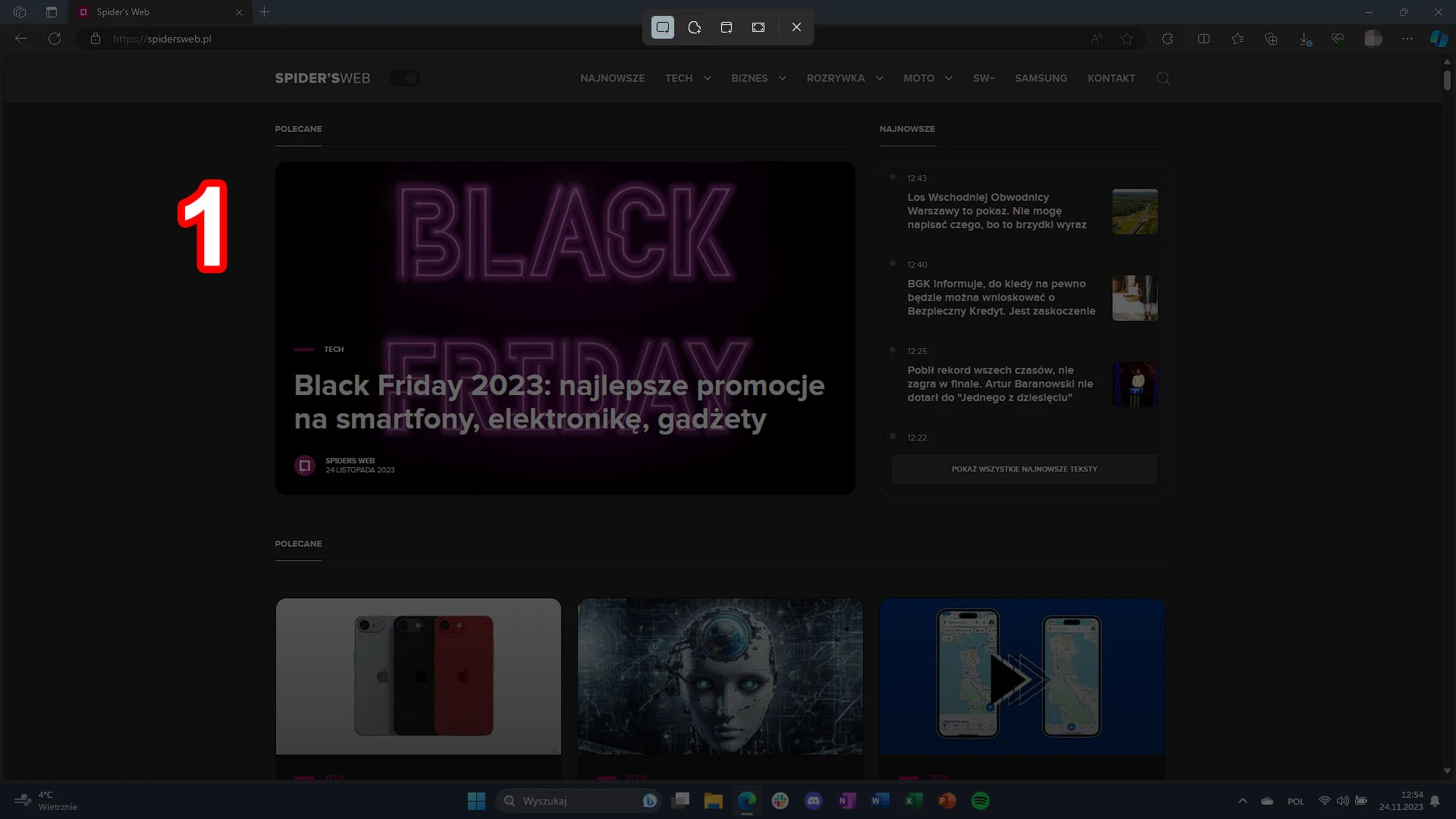
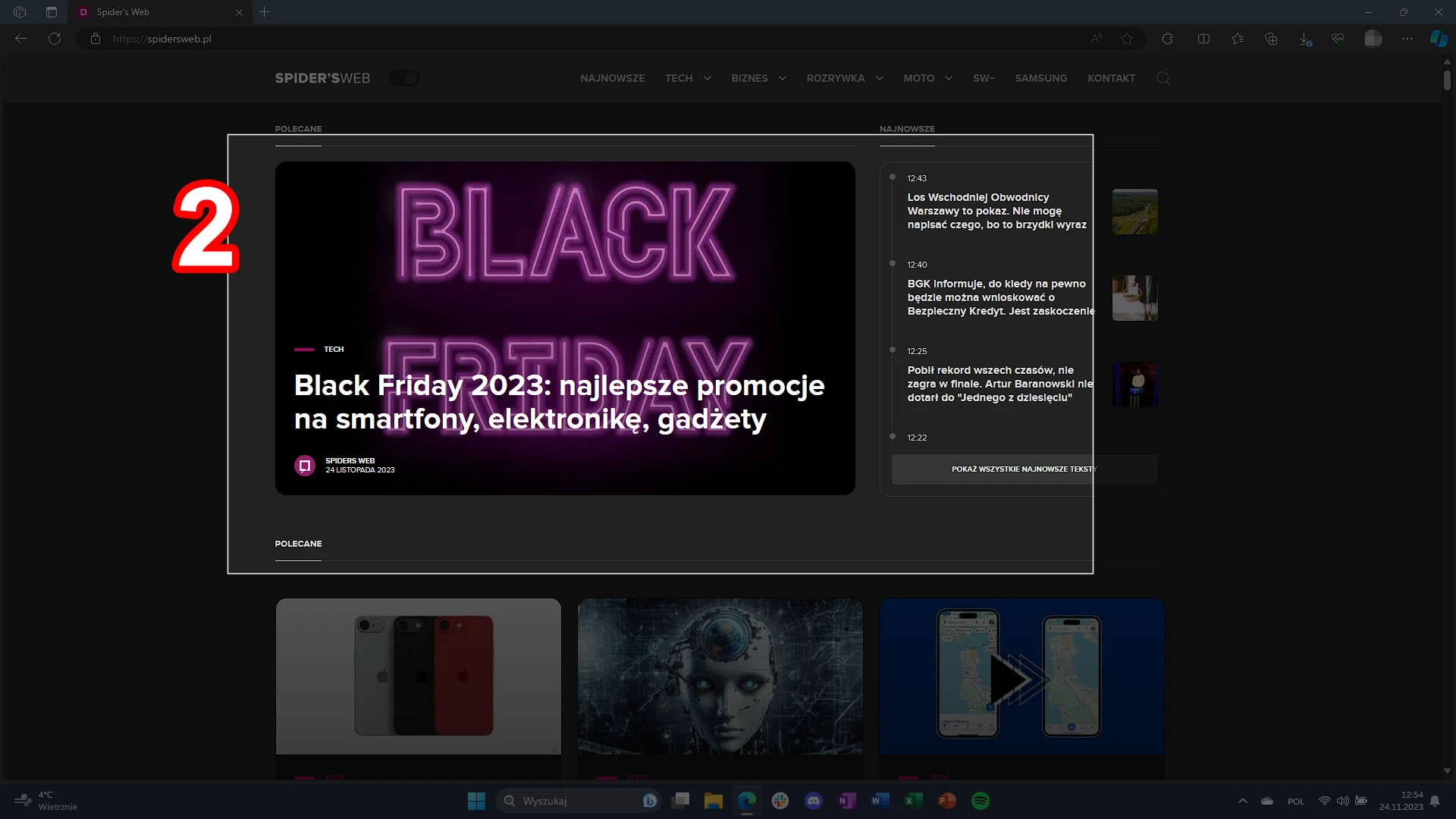
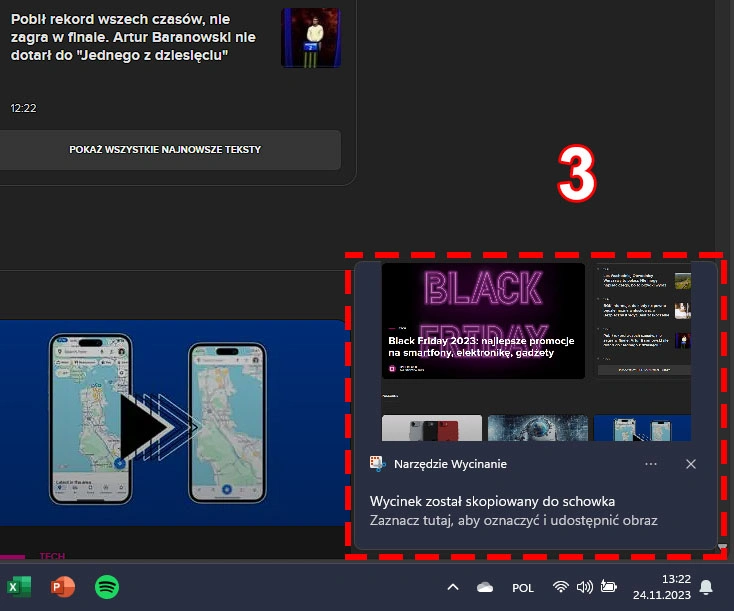
Warto nadmienić, że tak wykonany zrzut ekranu automatycznie trafia do twojego schowka - za pomocą kombinacji klawiszy Ctrl+V możesz wkleić go na Facebooka, Messengera, Discorda czy Slacka. Domyślnie Narzędzie wycinane jest ustawione tak, by zapisywać zrzuty ekranu w pamięci komputera (ścieżka folderu: nazwa użytkownika/Obrazy/Zrzuty ekranu).
Program ShareX
Jeżeli używasz starszej wersji systemu Windows lub potrzebujesz programu, oferującego bardziej zaawansowane opcje niż Narzędzie wycinane, do robienia screenów fragmentu ekranu możesz wykorzystać program ShareX. ShareX to darmowy program typu open-source, dzięki któremu możesz nie tylko robić zrzuty części ekranu, ale także dodawać do nich notatki, obramowania, znaki wodne, a nawet nagrywać animowane zrzuty ekranu (w formacie GIF). W programie znajdziesz także linijkę ekranową.
Aby zrobić zrzut części ekranu w ShareX, wystarczy, że wciśniesz kombinację klawiszy Ctrl + Shift + 4, a następnie wciśniesz lewy przycisk myszy i przeciągniesz kursor po ekranie.
ShareX pobierzesz z oficjalnej strony projektu.
Skrót klawiszowy (Mac OS)
Jeżeli jesteś użytkownikiem systemu Mac OS - niezależnie od modelu komputera lub laptopa Mac, zrzut części ekranu możesz wykonać za pomocą kombinacji klawiszy Shift + Command + 4, a następnie przytrzymania przeciągnięcia wskaźnika nad częścią ekranu, której zrzut chcesz uchwycić.
Wtyczki do przeglądarek
Jeżeli fragment, który chcesz uchwycić znajduje się w przeglądarce, lub często przechwytujesz zrzuty ekranu właśnie z przeglądarki, warto zaopatrzyć się w odpowiednią wtyczkę umożliwiającą łatwe przechwytywanie fragmentów ekranu. W przypadku Firefoxa może być to wtyczka Awesome Screenshot & Screen Recorder lub Lightshot, a w przypadku Chrome Ninja Capture. Użytkownicy przeglądarki Microsoft Edge są trochę rozpieszczeni - Microsoft wbudował w nią narzędzie podobne do Narzędzia wycinanego w Windows, które można wywołać za pomocą skrótu Ctrl + Shift + S.
Więcej poradników dotyczących oprogramowania:
- Gdzie jest schowek w telefonie i na komputerze? Oto jak z niego korzystać
- Jak zrobić screena na telefonie Samsung, Xiaomi, Huawei? Instrukcja
- Jak sprawdzić IP komputera? Zrobisz to w kilka sekund
- Jak zrobić screena na laptopie i komputerze? Instrukcja krok po kroku
- Jak zrobić zrzut ekranu na laptopie i screena na komputerze?
- Jak zrobić screen na telefonie Samsung, Xiaomi, Huawei? Instrukcja
- Jak zrobić zrzut ekranu na Galaxy Watch? Poradnik
- Wyszukiwanie obrazem: Google Grafika i inne. Na telefonie i PC
- Jaka optymalna odległość od ekranu? Sprawdź to zanim kupisz telewizor







































